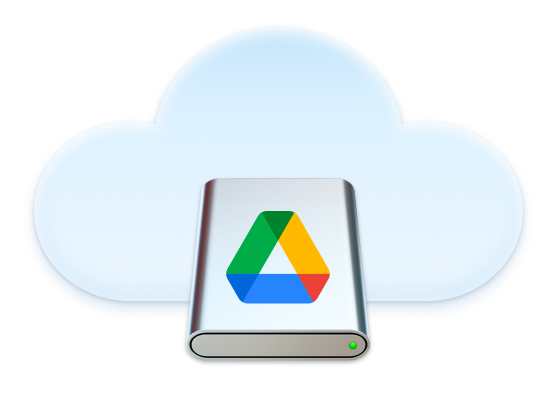
多機能クラウドデータマネージャー「CloudMounter」をご利用いただくと、Googleドライブアカウントに簡単にアクセスできます。また、Finderからオンラインファイルを直接管理できます。それにより、一元化されたGoogleドライブmacOS用クライアントを使用して、ファイルの削除、アップロード、コピー、編集、新規作成、またはダウンロードを簡単に行うことができます。


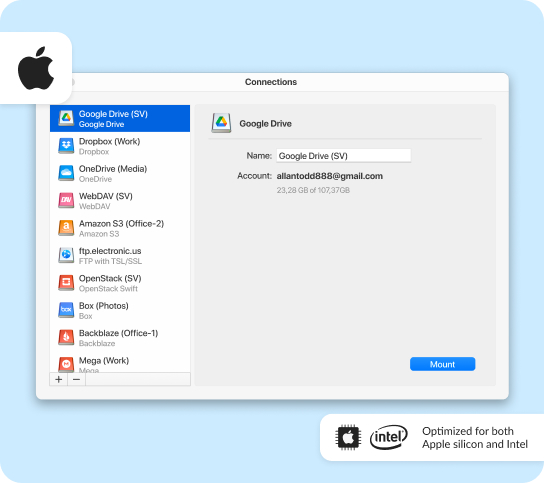

オフラインモードを有効にすると、シームレスなワークフローが実現します。インターネットに接続していないときでも、お持ちのファイルにアクセスして編集できます。
*Googleドキュメントには適用されません


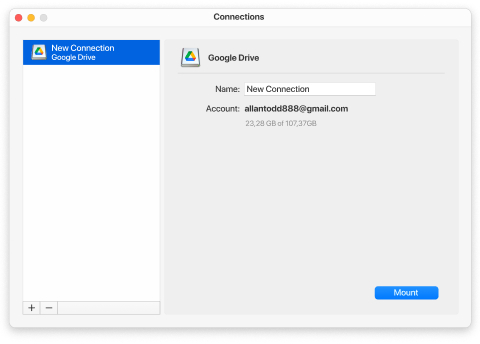
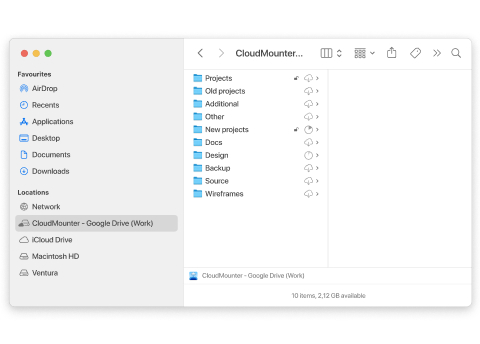

Googleドライブ内のGoogleドキュメントは、docs.google.com上のドキュメントへのリンクであり、物理的なファイルではありません。CloudMounterは、それらのドキュメントをリンクとして扱うため、フォルダ間で簡単に転送できます。同じGoogleアカウント内でのファイルのコピーや移動は正常に機能し、ドキュメントへのアクセスは維持されます。ファイルをデスクトップにコピーした場合でも、ブラウザで開くことができます。
ただし、別のアカウントに移動する(コピーするわけではなく)とリンクが壊れ、ドキュメントにアクセスできなくなり、Googleドライブとdocs.google.comの両方から削除されます。











